Win10退出Workgroup组织的方法 Win10如何退出Workgroup组织
Workgroup组织是Windows操作系统中一种常见的网络配置方式,它允许多台计算机在同一个工作组中相互连接和共享资源,有时候我们需要退出Workgroup组织,可能是因为网络环境的改变或者其他的原因。在Windows 10操作系统中,退出Workgroup组织是一个相对简单的过程,只需按照特定的步骤进行操作即可。本文将介绍Win10退出Workgroup组织的方法,以及如何在操作过程中遇到问题时进行解决。无论您是需要重新配置网络设置,还是需要更换网络环境,本文都将为您提供详细的指导。
具体方法如下:
1、在Windows10桌面,右键点击“此电脑”图标,然后在弹出菜单中选择“属性”菜单项。
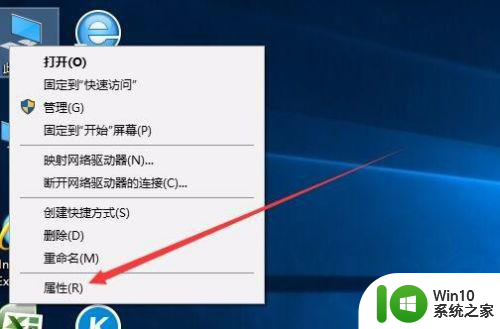
2、在打开的计算机属性窗口中,点击右侧的计算机名、域和工作组设置中的“更改设置”快捷链接
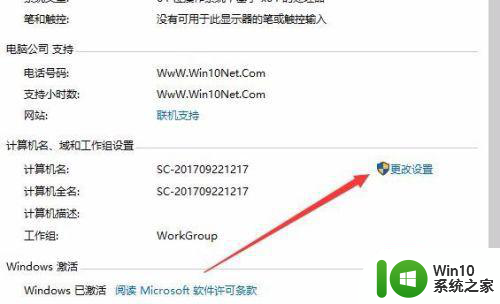
3、在打开的系统属性窗口中,点击“更改”按钮。
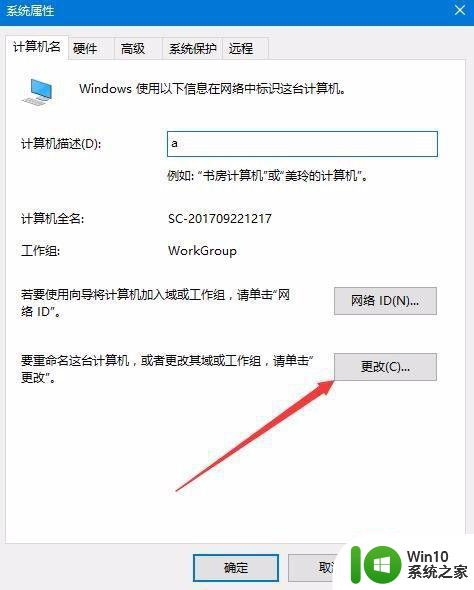
4、这时会弹出计算机名/域更改窗口,点击下面的工作组文本框,输入修改后的工作组名称,比如123,然后点击确定按钮。
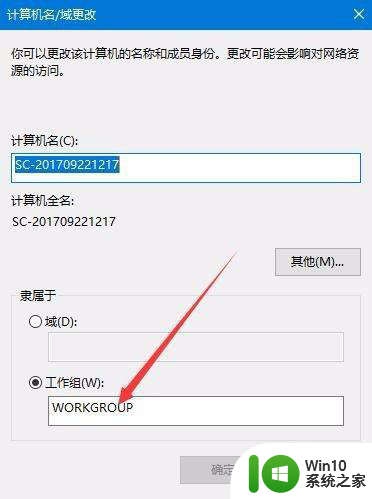
5、一会就会弹出修改成功的提示,显示为“欢迎加入123工作组”,点击确定按钮。
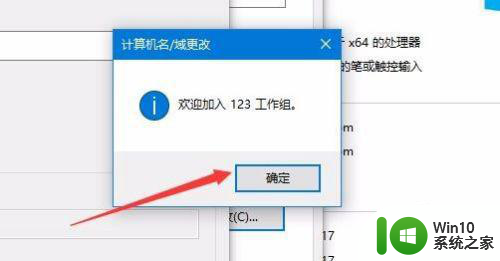
6、这时会提示是否要重新启动计算机,点击确定按钮。重新启动计算机后,我们修改后的组织即生效了。
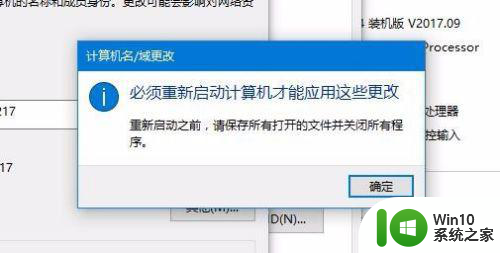
以上是退出Workgroup组织的Win10的方法,如果你遇到这种情况,可以按照这个方法来解决,希望对大家有所帮助。
Win10退出Workgroup组织的方法 Win10如何退出Workgroup组织相关教程
- 为什么更新win10更新界面会出现个*某些设置由你的组织来管理 Win10更新界面设置被组织管理
- 激活win10系统总显示“无法连接到你组织的激活服务器”的处理方法 win10系统无法连接到组织的激活服务器怎么处理
- win10系统更新时提示某些设置由你的组织来管理如何修复 win10系统更新提示设置由组织管理解决方法
- 三种让Win10脱离组织管理的设置方法 Win10系统如何取消组织管理
- win10如何关闭某些没置由你的组织来管理 如何关闭Win10某些设置的组织管理权限
- win10显示“某些设置由你的组织来管理”的四种解决方法 win10某些设置由你的组织来管理怎么取消
- win10某些设置由你的组织管理怎么办 win10某些设置由你的组织管理如何解决
- win10背景设置已由组织隐藏或管理的详细处理方法 win10背景设置被组织隐藏或管理怎么办
- 你的病毒和威胁防护由你的组织管理是什么意思 组织如何管理Win10的病毒和威胁防护
- w10病毒和威胁防护由你的组织管理怎么解决 组织病毒和威胁防护管理策略
- windows1020h2怎么解决某些设置由你的组织来管理 Windows10 20H2 组织管理设置问题解决方法
- win10网上邻居workgroup无法访问怎么办 解决workgroup无法访问win10的方法
- 蜘蛛侠:暗影之网win10无法运行解决方法 蜘蛛侠暗影之网win10闪退解决方法
- win10玩只狼:影逝二度游戏卡顿什么原因 win10玩只狼:影逝二度游戏卡顿的处理方法 win10只狼影逝二度游戏卡顿解决方法
- 《极品飞车13:变速》win10无法启动解决方法 极品飞车13变速win10闪退解决方法
- win10桌面图标设置没有权限访问如何处理 Win10桌面图标权限访问被拒绝怎么办
win10系统教程推荐
- 1 蜘蛛侠:暗影之网win10无法运行解决方法 蜘蛛侠暗影之网win10闪退解决方法
- 2 win10桌面图标设置没有权限访问如何处理 Win10桌面图标权限访问被拒绝怎么办
- 3 win10关闭个人信息收集的最佳方法 如何在win10中关闭个人信息收集
- 4 英雄联盟win10无法初始化图像设备怎么办 英雄联盟win10启动黑屏怎么解决
- 5 win10需要来自system权限才能删除解决方法 Win10删除文件需要管理员权限解决方法
- 6 win10电脑查看激活密码的快捷方法 win10电脑激活密码查看方法
- 7 win10平板模式怎么切换电脑模式快捷键 win10平板模式如何切换至电脑模式
- 8 win10 usb无法识别鼠标无法操作如何修复 Win10 USB接口无法识别鼠标怎么办
- 9 笔记本电脑win10更新后开机黑屏很久才有画面如何修复 win10更新后笔记本电脑开机黑屏怎么办
- 10 电脑w10设备管理器里没有蓝牙怎么办 电脑w10蓝牙设备管理器找不到
win10系统推荐
- 1 电脑公司ghost win10 32位正式装机版v2023.12
- 2 系统之家ghost win10 64位专业版原版下载v2023.12
- 3 深度技术ghost win10 32位最新旗舰版v2023.11
- 4 深度技术ghost win10 64位官方免激活版v2023.11
- 5 电脑公司ghost win10 32位官方稳定版v2023.11
- 6 风林火山ghost win10 32位家庭中文版下载v2023.11
- 7 系统之家win10 64位稳定破解版v2023.11
- 8 深度技术ghost win10 64位官方最新版v2023.11
- 9 系统之家ghost win10 64位旗舰免激活版v2023.11
- 10 技术员联盟ghost win10 64位旗舰u盘版v2023.11